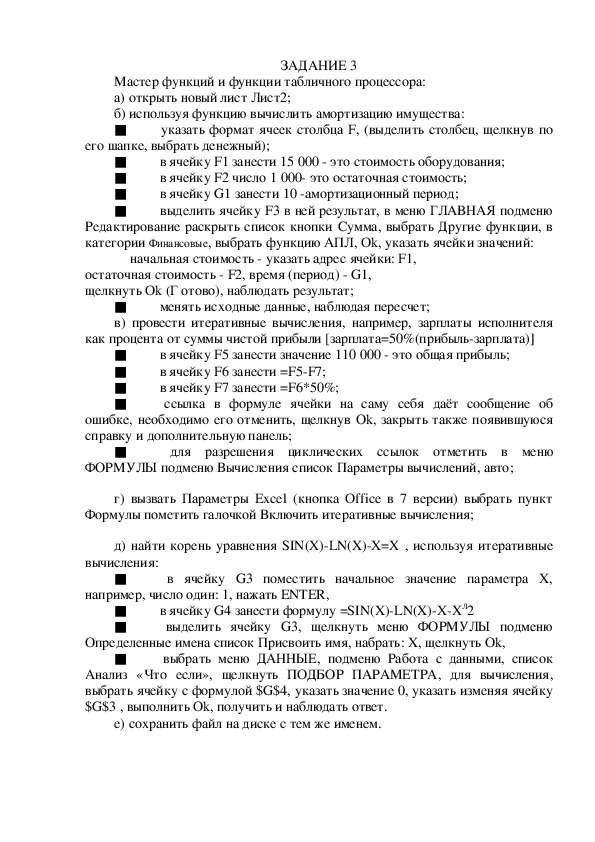Мастер функций и функции табличного процессора:
а) открыть новый лист Лист2;
б) используя функцию вычислить амортизацию имущества:
■ указать формат ячеек столбца F, (выделить столбец, щелкнув по его шапке, выбрать денежный);
■ в ячейку F1 занести 15 000 - это стоимость оборудования;
■ в ячейку F2 число 1 000- это остаточная стоимость;
■ в ячейку G1 занести 10 -амортизационный период;
■ выделить ячейку F3 в ней результат, в меню ГЛАВНАЯ подменю Редактирование раскрыть список кнопки Сумма, выбрать Другие функции, в категории Финансовые, выбрать функцию АПЛ, Ok, указать ячейки значений:
начальная стоимость - указать адрес ячейки: F1,
ЗАДАНИЕ 3
Мастер функций и функции табличного процессора:
а) открыть новый лист Лист2;
б) используя функцию вычислить амортизацию имущества:
■
указать формат ячеек столбца F, (выделить столбец, щелкнув по
его шапке, выбрать денежный);
■
■
■
■
в ячейку F1 занести 15 000 это стоимость оборудования;
в ячейку F2 число 1 000 это остаточная стоимость;
в ячейку G1 занести 10 амортизационный период;
выделить ячейку F3 в ней результат, в меню ГЛАВНАЯ подменю
Редактирование раскрыть список кнопки Сумма, выбрать Другие функции, в
категории Финансовые, выбрать функцию АПЛ, Ok, указать ячейки значений:
начальная стоимость указать адрес ячейки: F1,
остаточная стоимость F2, время (период) G1,
щелкнуть Ok (Г отово), наблюдать результат;
■
в) провести итеративные вычисления, например, зарплаты исполнителя
менять исходные данные, наблюдая пересчет;
■
■
■
■
как процента от суммы чистой прибыли [зарплата=50%(прибыльзарплата)]
в ячейку F5 занести значение 110 000 это общая прибыль;
в ячейку F6 занести =F5F7;
в ячейку F7 занести =F6*50%;
ссылка в формуле ячейки на саму себя даёт сообщение об
ошибке, необходимо его отменить, щелкнув Ok, закрыть также появившуюся
справку и дополнительную панель;
для разрешения циклических ссылок отметить в меню
ФОРМУЛЫ подменю Вычисления список Параметры вычислений, авто;
г) вызвать Параметры Excel (кнопка Office в 7 версии) выбрать пункт
Формулы пометить галочкой Включить итеративные вычисления;
■
■
■
■
■
д) найти корень уравнения SIN(X)LN(X)X=X , используя итеративные
вычисления:
в ячейку G3 поместить начальное значение параметра Х,
например, число один: 1, нажать ENTER,
в ячейку G4 занести формулу =SIN(X)LN(X)ХXЛ2
выделить ячейку G3, щелкнуть меню ФОРМУЛЫ подменю
Определенные имена список Присвоить имя, набрать: Х, щелкнуть Ok,
выбрать меню ДАННЫЕ, подменю Работа с данными, список
Анализ «Что если», щелкнуть ПОДБОР ПАРАМЕТРА, для вычисления,
выбрать ячейку с формулой $G$4, указать значение 0, указать изменяя ячейку
$G$3 , выполнить Ok, получить и наблюдать ответ.
е) сохранить файл на диске с тем же именем.